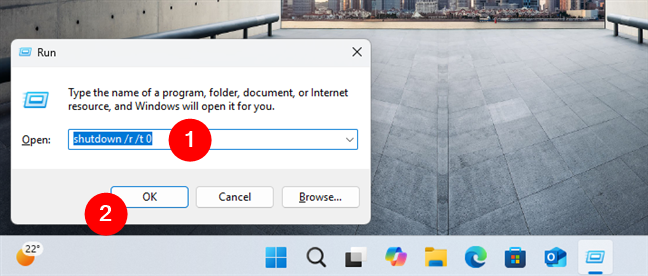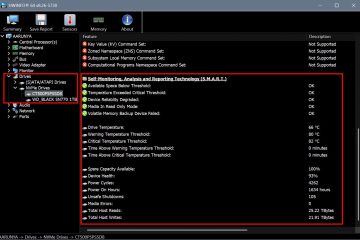fragen Sie sich, wie Sie Windows 11 neu starten? Möglicherweise hat der Computer gerade Updates installiert, eine App gefroren oder ein schneller Neustart benötigt, um einen kleinen Fehler zu beheben. Was auch immer der Grund ist, zu wissen, wie man Windows 11 schnell neu startet, kann Sie sowohl vor Frustration als auch vor Zeitverschwendung bewahren. Die gute Nachricht ist, dass Windows 11 viele einfache Möglichkeiten bietet, den PC neu zu starten, von einfachen Schaltflächen bis hin zu nützlichen Tastaturverknüpfungen und sogar speziellen Neustartbefehlen. Hier ist eine freundliche Anleitung, die jede Methode klar erklärt:
1. So starten Sie Windows 11 im Startmenü. Klicken Sie auf die Taskleiste oder tippen Sie auf die Taskleiste oder drücken Sie die Windows-Taste auf der Tastatur. height=”465″src=”https://www.digitalcitizen.life/wp-content/uploads/2021/08/restart_win11.png”>
Das Startmenü öffnen, um Windows 11
Zu den Startmenü zu schauen. width=”648″height=”639″src=”https://www.digitalcitizen.life/wp-content/upploads/2021/08/restart_win11-1.png”src=”https://www.digitalcitizen.life/wp-content/uploads/2021/08/restart_win11-1.png”>
Drücken Sie die Ein-/Aus-Taste. Klicken Sie auf oder tippen Sie auf Neustart und Ihr PC-Neustart. src=”https://www.digitalcitizen.life/wp-content/uploads/2021/08/restart_win11-2.png”
Tipp: Um zu ändern, wie das Startmenü aussieht und welche Elemente es anzeigen So starten Sie Windows 11 neu mit dem Winx-Menü
Eine weitere schnelle Option ist die Verwendung des Winx-Menüs. Eine Möglichkeit, es zu öffnen, besteht darin, Windows + X auf Ihrer Tastatur zu drücken. Alternativ klicken Sie mit der rechten Maustaste oder drücken Sie die Start-Taste. Dann, um zu schalten oder abzuschieben und neu zu starten. src=”https://www.digitalcitizen.life/wp-content/uploads/2021/08/restart_win11-3.png”Dies ist einer der schnellsten Neustart-Verknüpfungsschlüssel für Windows 11.
3. Starten Sie Windows 11 mit Alt + F4
Wenn Sie sich auf dem Desktop befinden, können Sie auch Alt + F4 verwenden. Drücken Sie zunächst Windows + D, um alle Fenster zu minimieren und den Desktop anzuzeigen. Drücken Sie dann ALT + F4, wodurch der Dialogfeld”Short Down Windows”geöffnet wird. Wählen Sie im Dropdown-Menü Neustart und klicken Sie auf OK. src=”https://www.digitalcitizen.life/wp-content/uploads/2021/08/restart_win11-4.png”Der Desktop ist zuerst fokussiert.
4. Starten Sie Windows 11 mit dem Befehl restart (stilldown/r)
Befehlszeilen-Tools können auch Windows 11 neu starten. Öffnen Sie eine Eingabeaufforderung oder eine PowerShell-Registerkarte im Windows-Terminal und tippen Sie:
Shutdown/R
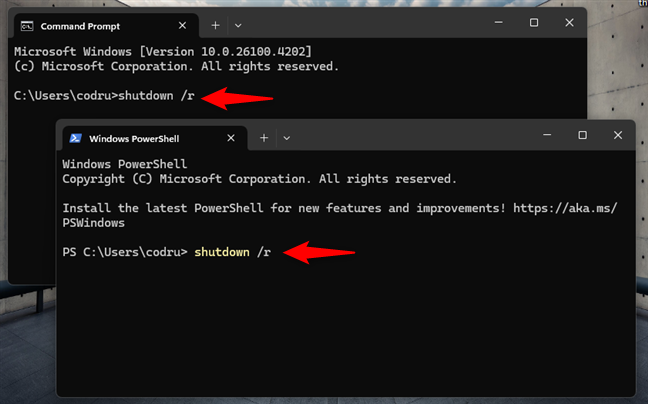
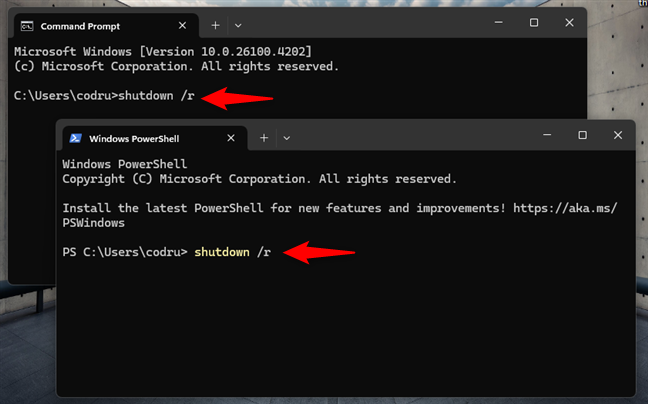
Verwenden des Windows-Neustart-Befehls in der Eingabeaufforderung oder PowerShell
Eingabetaste und eine Nachricht wird angezeigt. Windows 11 startet kurz neu. src=”https://www.digitalcitizen.life/wp-content/uploads/2021/08/restart_win11-6.png”>
Windows 11 zeigt eine Warnung an, bevor Sie neu gestartet werden.
Wenn Sie einen schnellen Neustart benötigen, ist es eine hervorragende Idee, diesen Neustartbefehl in Windows 11 zu verwenden.
5. Starten Sie Windows 11 mit PowerShell (Neustart-Computer)
Innerhalb von PowerShell ist ein noch kürzerer Befehl verfügbar. Typ:
Neustart-Computer
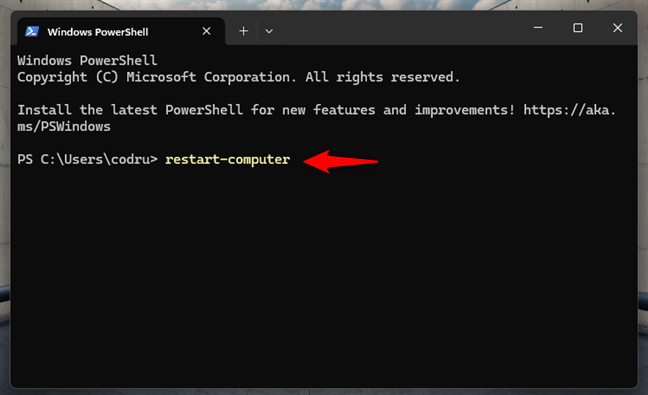
Neustart-Windows 11 mit PowerShell
Eingabetaste und Windows 11-Starts. Windows 11, Lesen Sie: 5 Möglichkeiten, sich bei Windows 11 anzumelden.
6. Starten Sie Windows 11 auf dem Anmeldebildschirm auf dem Anmeldebildschirm
, auf dem Anmeldebildschirm müssen Sie sich nicht anmelden, um neu zu starten. Schauen Sie sich die untere rechte Ecke an, klicken Sie auf die Ein-/Ausschüttertaste und wählen Sie Neustart. src=”https://www.digitalcitizen.life/wp-content/uploads/2021/08/restart_win11-8.png”> 7. Starten Sie Windows 11 mithilfe von Strg + Alt + Löschen
Wenn Windows 11 nicht reagiert, kann Strg + Alt + Löschen helfen. Drücken Sie Strg + Alt + Delete, um den Sicherheitsbildschirm aufzurufen. Klicken Sie dann in der unteren rechten Ecke auf die Schaltfläche oder tippen Sie auf die Ein-und Ausschüttung. height=”514″src=”https://www.digitalcitizen.life/wp-content/uploads/2021/08/restart_win11-9.png”Die geheime Methode zum Neustart von Windows 11 (Strg + Power)
Ein versteckter Trick ermöglicht einen Notfall-Neustart, wenn Ihr Windows-Computer so eingefroren ist, dass reguläre Methoden nicht mehr funktionieren. Es war in Windows 7 und neueren Microsoft-Betriebssystemen erhältlich und funktioniert weiterhin in Windows 11. So verwenden Sie es:
Strg + Alt + Del auf Ihrer Tastatur drücken. Halten Sie dann die Strg-Taste gedrückt und klicken Sie auf oder tippen Sie auf die Netzschaltfläche in der unteren rechten Ecke des Bildschirms. width=”648″height=”487″src=”https://www.digitalcitizen.life/wp-content/Uploads/2021/08/restart_win11-10.png”>
Halten Sie auf Ihrem Tastapel. Wenn Sie damit einverstanden sind und weitermachen möchten, drücken Sie OK. src=”https://www.digitalcitizen.life/wp-content/uploads/2021/08/restart_win11-11.png”>
Wählen Sie OK. Starten Sie Windows 11 im Fenster Ausführen. src=”https://windows.atsit.in/de/wp-content/uploads/sites/9/2025/06/so-starten-sie-windows-11-neu-auf-9-einfache-weise-2.png”>